O disco rígido tradicional, mesmo o mais veloz, é considerado o componente mais lento dos computadores. Isso acontece porque ele é formado com algumas partes mecânicas, enquanto todo o resto do computador é eletrônico, criando uma grande diferença de velocidade entre essas partes e fazendo com que ele reduza o desempenho do PC.
O pior é que a medida que arquivos são gravados e apagados, o disco rígido tende a ficar mais lento. Então, para que o HD não anule todo o investimento feito em memória e processador, é preciso ter alguns cuidados visando melhorar o desempenho dele. Para fazer isso, usuários do Windows, precisam apenas seguir umas dicas e usar algumas ferramentas.
Liberar espaço
A primeira coisa a ser feita para deixar seu HD funcionando com alto desempenho é liberar espaço nele, para fazer isso, é preciso antes ter uma ideia de como está o uso do disco. Abrir o Explorer e clicar com o botão direito na unidade, escolhendo a opção “Propriedades”, mostra como está o uso do disco.
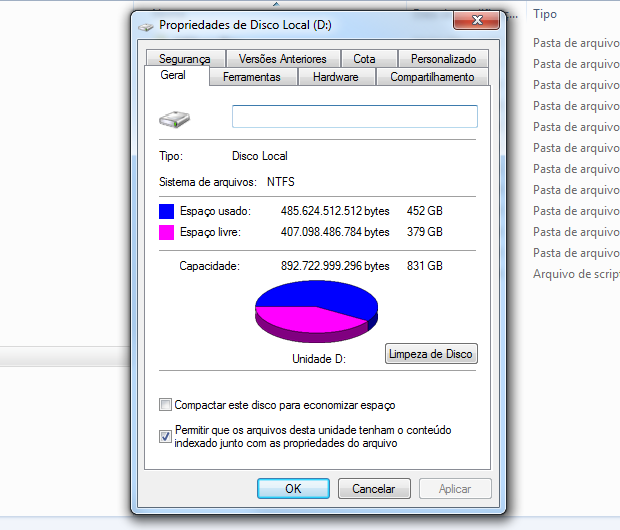
Contudo, para ter uma visão com mais detalhes é preciso usar uma ferramenta mais profissional como o WinDirStat. Esse programa é dividido em três áreas, na primeira está a árvore de pastas da unidade, na segunda é possível descobrir quais os tipos de arquivos que estão ocupando mais espaço, e na terceira, o programa mostra uma visualização baseada em blocos, onde cada bloco representa um arquivo (clique no bloco e é mostrado onde está o arquivo). Sabendo quais arquivos estão ocupando mais espaço e onde eles estão, basta apagá-los para liberar mais espaço.
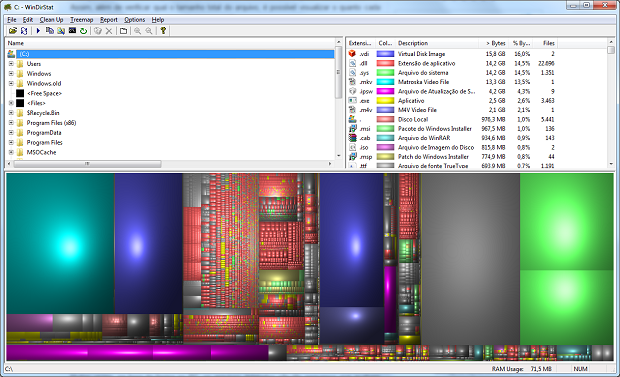
Uma outra ferramenta interessante para ajudar essa tarefa e que complementa o trabalho do WinDirStat, é o Advanced SystemCare. Para usá-lo, na janela do programa, passe o mouse sobre a opção “Ferramentas” e nas opções que aparecem, clique em “Detalhes”. Na próxima janela, clique no item “Limpeza” no quadro do lado esquerdo e depois na opção “Limpador de Disco” que aparece no quadro do lado direito. O próximo passo é seguir as instruções do programa e fazer as escolhas de acordo com a sua necessidade e depois deixar que ele faça o serviço.

Desativar ou diminuir a memória virtual do Windows
Para complicar a questão do desempenho geral do computador, boa parte dos sistemas operacionais modernos tem o hábito de criar uma área de memória virtual no disco rígido, o que amarra ainda mais o desempenho do computador ao do HD. Porém, se seu computador tiver no mínimo 8 GB de memória RAM, você pode desativar este recurso, para fazer isso:
Passo 1. Clique no menu Iniciar, depois clique com o botão direito sobre o item “Computador” e escolha a opção “Propriedades”;
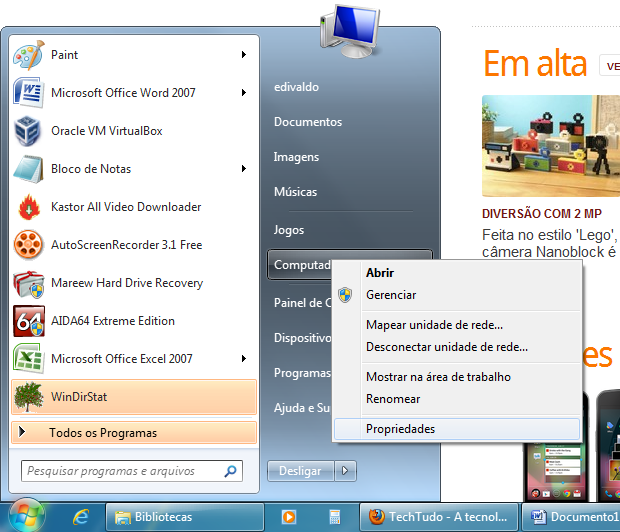
Passo 2. Dentro da janela Propriedades de sistema, clique em “Configurações avançadas do sistema”;
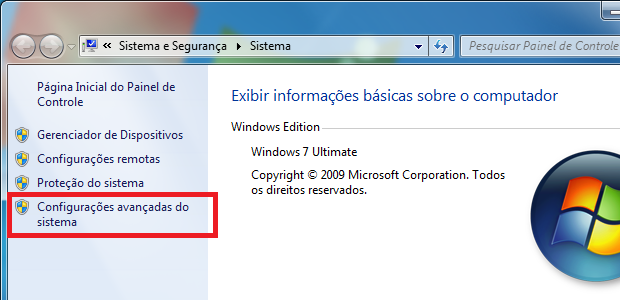
Passo 3. Na aba “Avançado”, clique no botão “Configurações…”;
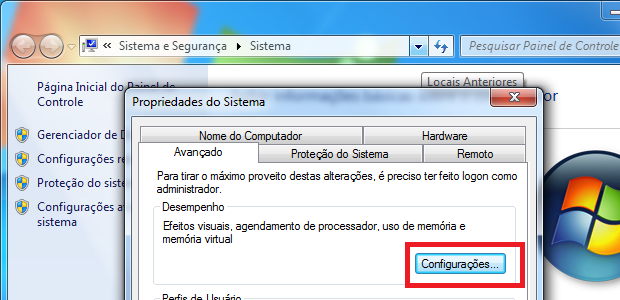
Passo 4. Nas opções, selecione a aba “Avançado” e na área “Memória Virtual”, clique em “Alterar…”;
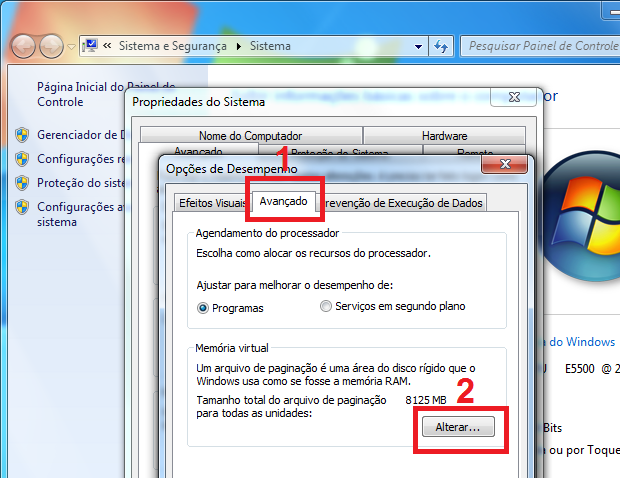
Desmarque a caixa “Gerenciar automaticamente o tamanho do arquivo de paginação de todas as unidades”;
Passo 5. Para desativar a memória virtual, clique na opção “Sem arquivo de paginação” e depois no botão “OK” para confirmar a mudança;
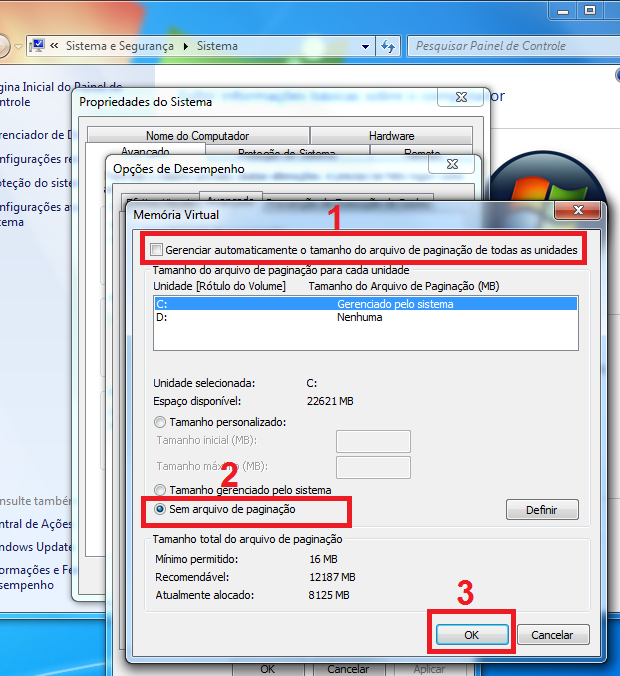
Passo 6. Se você tiver menos de 8 GB de memória RAM e quiser apenas ajustar o tamanho do arquivo para suas necessidades, clique em “Tamanho personalizado”. No campo “Tamanho inicial”, coloque no mínimo 1024 MB para que o sistema possa usar em caso de necessidade e em “Tamanho máximo”, informe o triplo da quantidade de memória RAM instalada no computador. Depois, clique no botão “OK” para confirmar a mudança.
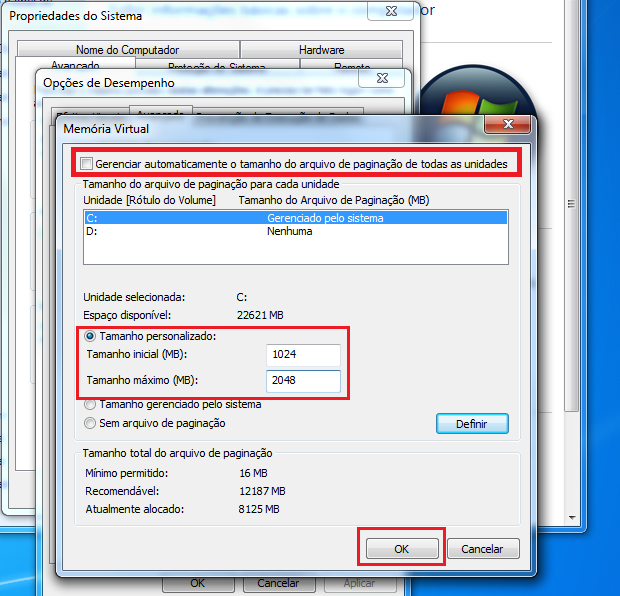
Desfragmentar
Depois de conseguir mais espaço e ajustar a memória virtual, o próximo passo é desfragmentar. A desfragmentação é o último passo porque é importante fazê-la sempre depois que houver diversas alterações no sistema de arquivo, como depois de uma limpeza no disco ou gravação de vários arquivos. A fragmentação faz com que o disco rígido tenha um trabalho adicional que pode deixar o computador lento e o que a desfragmentação faz é reorganizar os “pedaços” que compõem os arquivos de forma que fiquem o mais próximo possível, diminuindo o tempo que a cabeça leitura do HD demora para achar as informações, aumentando seu desempenho.
A desfragmentação no Windows pode ser feita simplesmente abrindo o Explorer e clicando com o botão direito na unidade, escolhendo a opção “Propriedades”, depois clicando na aba “Ferramentas” e em seguida em “Desfragmentar agora…”. É importante lembrar que algumas ferramentas de terceiros fazem um tipo de otimização mais completa que a ferramenta nativa do Windows, como por exemplo o Advanced SystemCare, que traz dentro da opção “Ferramentas” e da categoria “Otimizar”, o “Smart Defrag” para fazer essa tarefa.
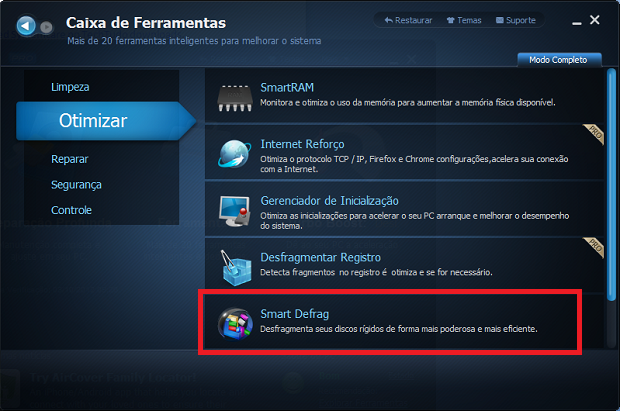
Depois de fazer tudo isso, o disco irá responder mais rapidamente, pois a maneira mais eficaz de melhorar o desempenho dele é reduzir sua atividade mecânica o máximo possível, o que foi alcançado com a liberação de espaço, diminuição do uso de memória virtual e finalmente, a desfragmentação. Assim, para manter o disco sempre com um bom desempenho, é recomendável adotar o hábito de periodicamente repetir essa sequência.
Fonte:Techtudo

















0 comentários:
Postar um comentário
Obrigado por participar, em breve responderemos seu comentário